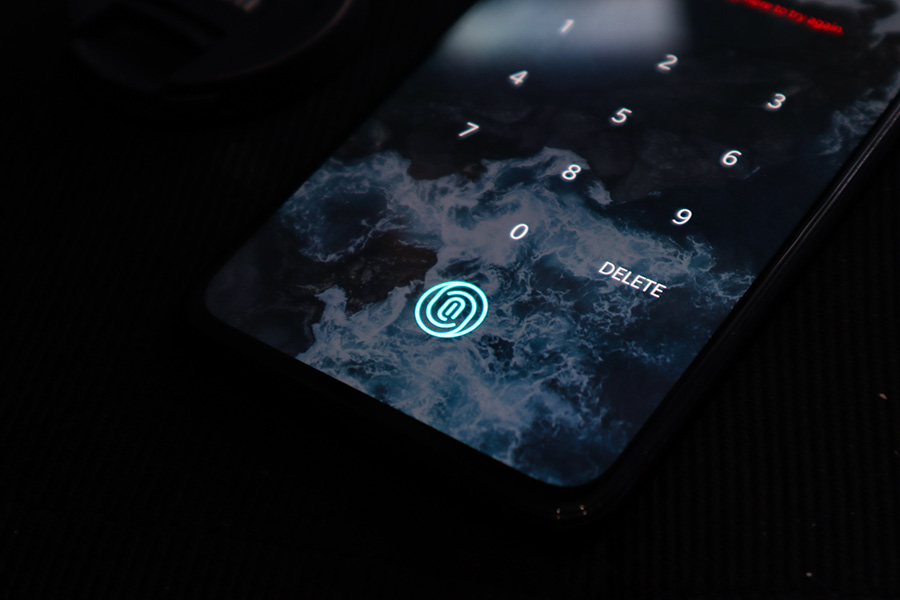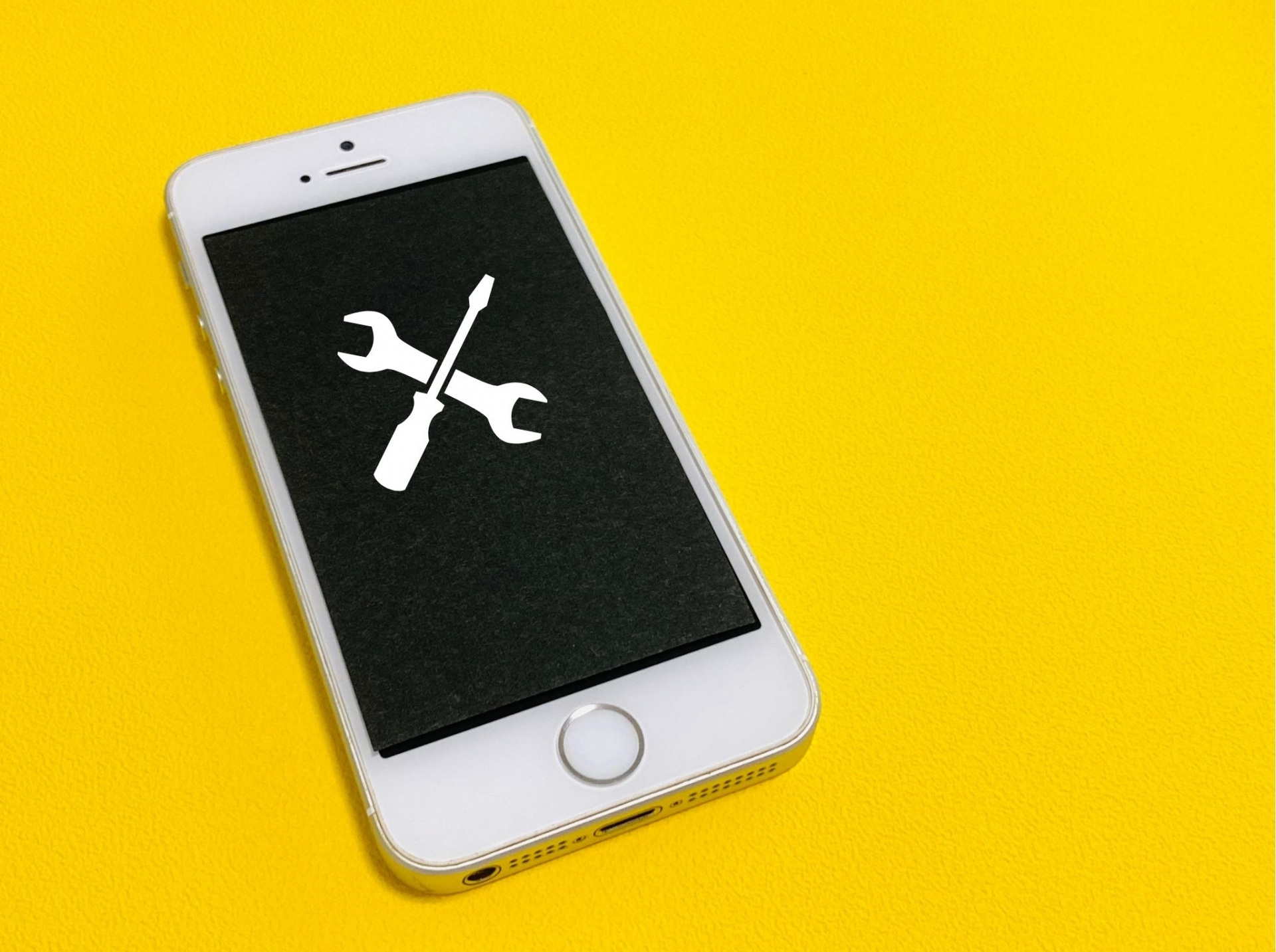
【どこまでできる?】スマホのデータを復元する方法!できない場合も紹介
2023.12.28
「スマホのデータが壊れてしまったのでなんとか復元したい」
「データ破損に備えてスマホのデータを復元できるようにしたい」
このようにお悩みの方へ向けて、本記事ではスマホのデータを復元する方法についてご紹介します。スマホのデータを復元するには、事前にバックアップをとっておいたり補償サービスに加入していたりしないと復元できない可能性があります。
いますぐデータの復元方法を知りたい方は、まずはバックアップを活用できないか、本記事で紹介する方法を参考にしてみてください。これからデータを復元できるよう準備したい方は、クラウドやデータ補償サービスの活用を検討してみましょう。
なおHISモバイルでは、データの補償だけでなく端末(スマホ)の補償や利用サポートも提供している「HISモバイルケア」というサービスを提供中です。気になる方は、ぜひ下記からサービスの概要をご確認ください。
【前提】スマホのデータ復元には事前準備が必要
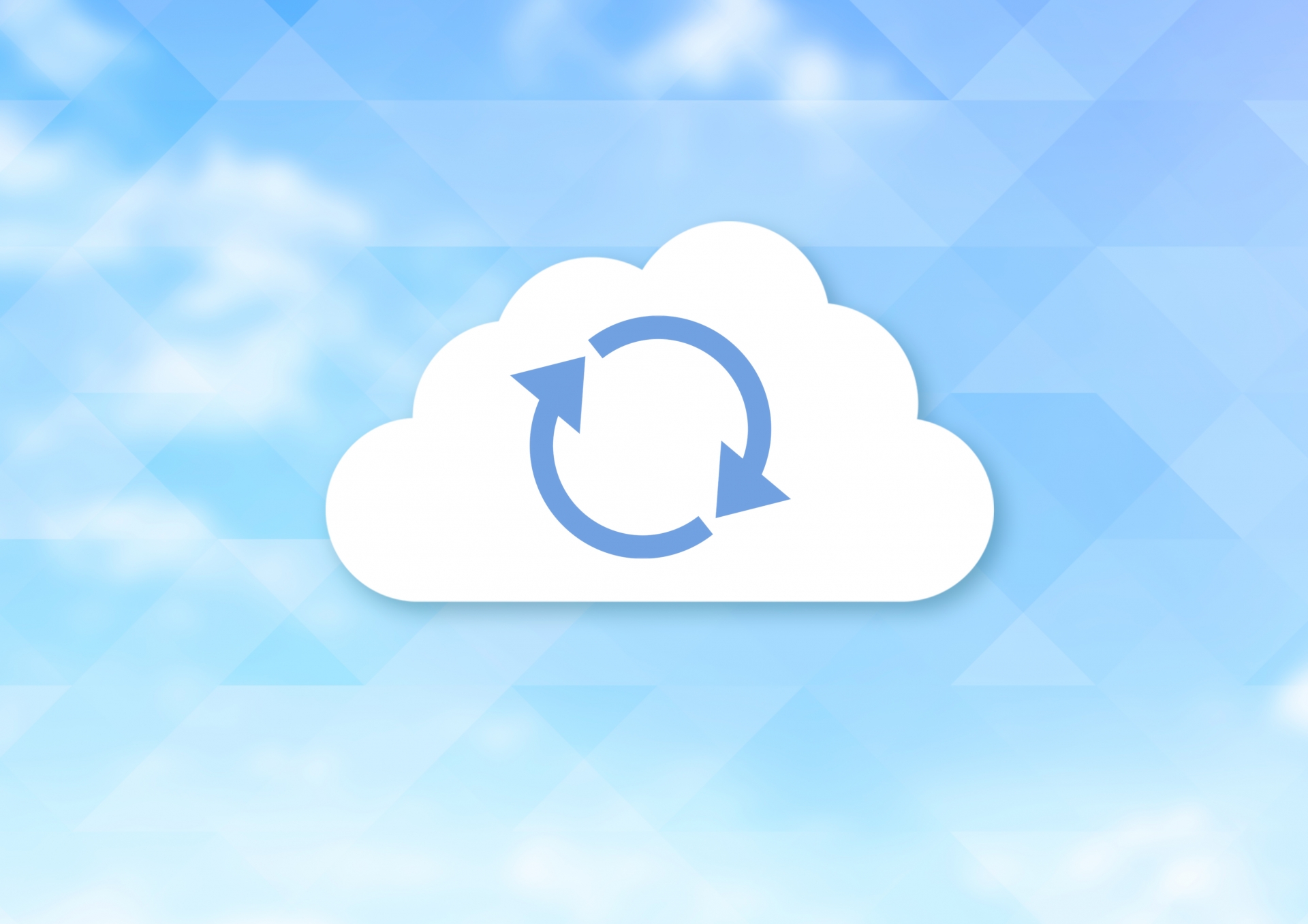
前提として、本記事では記載がなければ「データ=写真や動画」のことを指します。アプリのインストール状況や各サービスのデータ保存の状態については対象外です。
たとえば本記事で紹介されている内容を実行すれば、写真や動画データは復旧できます。ただしスマホゲームや一部アプリの利用状況は復元できません。これらのデータを復旧するのであれば、サービスごとにアカウントを登録したりバックアップ用にGoogleアカウントなどと紐付けたりする必要があります。
また、たとえば「Instagramのアカウントを誤って削除してしまった」という場合も本記事で紹介している内容では復元できません。
さらにデータ(音楽や動画など)であっても、復元するには「事前にバックアップをとっている」「データ補償サービスに入っている」など、事前に準備を行う必要があります。「バックアップもない・補償サービスにも入っていない」だと、データ復元はかなり厳しいです。
手軽にデータのバックアップを行うなら、GoogleドライブやiCloudといったクラウドサービスを利用するのがおすすめです。またスマホが故障して動かなくなってしまった場合は、HISモバイルケアのような、端末補償・データ復元サービスを活用してみてはいかがでしょうか。
※不具合が発生したあとにHISモバイルケアを申し込んでも補償の対象外となります
スマホのデータ復元方法

スマホからデータを復元する方法は3つあります。
・データ復元サービスを活用する
・クラウドから復元する
・データ復元アプリを活用する
どのような方法なのか、さっそく見てみましょう。
データ復元サービスを活用する
データ復元サービスとは、誤ってデータを消してしまったりスマホに不具合が発生して起動しなくなったりした場合に、内部のデータを復元するサービスのことです。
確実にデータの復元を補償するものではありませんが、利用することで失ったデータを取り戻せる可能性があります。
またHISモバイルでは、スマホやパソコンのデータが消えてしまった場合に、データを復旧するサービスを行っています。スマホはもちろん、タブレットやパソコンなどのデータも復旧できる可能性があるため、気になる方はぜひチェックしてください。
※不具合が発生したあとにHISモバイルケアを申し込んでも補償の対象外となります
クラウドから復元する
クラウドとは、インターネット上に自分のデータを保存するサービスのことです。端末内にデータを保存しないため、スマホに万が一のことがあってもクラウドに残したデータは引き続き利用できます。
たとえばGoogleドライブやiCloud、OneDriveといったサービスが有名です。
データ復元アプリを活用する
サービスによって細かい違いはありますが、一般的にデータ復元アプリとは、スマホのデータを事前にバックアップして、不具合が発生したときに復元できるサービスのことです。
クラウドサービスとは異なり部分的なバックアップや高頻度でのクラウドでのバックアップ実施を行ってくれるなど、データ保護に特化したサービスを提供しています。
ただしデータ復元アプリの多くはパソコン向けのため、サービス数は多くはありません。また内容的にクラウドサービスと重複している部分も多いため、データ復元が目的であれば、あえて利用する必要性は高くはないでしょう。
Androidスマホのデータ復元方法

Androidスマホ利用者向けのデータ復元方法について解説します。
・Googleアカウントから復元する方法
・Googleドライブからデータを復元する方法
Androidスマホ向けと記載しておりますが、iPhoneでも同じ方法でデータの復元ができます。AndroidユーザーはもちろんiPhoneユーザーの方もご一読ください。
Googleアカウントから復元する方法
Googleアカウントからデータを復元する方法は、下記のとおりです。
・設定アプリを開く
・「Google」から「バックアップ」の項目を選択する
・「今すぐバックアップ」を選択する
・新しいスマホもしくは初期化したスマホに、バックアップしたGoogleアカウントを追加する
参考:Android デバイスのデータをバックアップ、復元する|Androidヘルプ
上記の流れで作業を行うことで、データの復元が完了します。OSのバージョンによっては画面に指示が表示される場合もあるので、指示された手順に従って復元を行ってください。
なお、上記手順はAndroid 9以降のスマホを想定しているものです。それ以前のOSを利用しているのであれば、OSをアップデートするか、現在利用しているバージョンでも上記手順で対応できないか試してみてください。
Googleドライブからデータを復元する方法
スマホ向け「Googleドライブ」アプリを活用してデータをバックアップする方法は、下記のとおりです。
・Googleドライブのアプリをインストールして開く
・追加アイコン「+」をタップする
・「アップロード」を選択して保護したいデータを選ぶ
参考:Google ドライブにファイルやフォルダをアップロードする|Googleドライブヘルプ
上記でデータのバックアップは完了です。万が一スマホが起動しなくなったり盗まれたりしても、新しいスマホやパソコンなどでGoogleドライブにアクセスすれば、データを利用できます。
iPhoneのデータ復元方法

iPhoneのデータ復元方法は2つあります。
・iCloudからデータを復元する方法
・パソコンからデータを復元する
手軽にバックアップを作成するならiCloudの利用がおすすめです。もしストレージ容量が一杯の場合は、パソコン経由でバックアップを作成する方法もあります。
iCloudからデータを復元する方法
iCloudからデータを復元する方法を見てみましょう。
【バックアップする方法】
・iPhoneをWi-Fiに接続する
・「設定」→「ユーザー名」→「iCloud」を選択する
・「iCloudバックアップ」→「今すぐバックアップを作成」を選択する
参考:iCloud で iPhone や iPad をバックアップする方法|Apple サポート (日本)
※バックアップ容量とクラウドストレージの空き状況によっては、有料プランへの加入が必要になる場合があります。
【復旧する方法】
・新しいiPhoneの電源を入れる
・「アプリとデータを転送」画面まで進み「iCloud バックアップから復元」を選択する
・Apple IDでiCloudにサインインする
・利用するバックアップファイルを選択する
参考:iPhone、iPad、iPod touch をバックアップから復元する|Apple サポート (日本)
手軽に利用できるバックアップ・復元の方法なので、iPhoneユーザーの方はぜひ試してみてください。
パソコンからデータを復元する
Windowsパソコンをお持ちの方であれば、iTunesを活用してiPhoneのデータをバックアップできます。
【バックアップを作成する方法】
・WindowsパソコンにiTunesをインストールする
・USBケーブルでiPhoneとパソコンを接続する
・デバイスを選択して「概要」→「今すぐバックアップを作成」を選択する
参考:Windows パソコンの iTunes で iPhone、iPad、iPod touch をバックアップする方法
Macをお持ちの方も、下記の手順でパソコンからiPhoneのバックアップを作成できます。
・iPhoneとMacを有線ケーブルで接続する
・FinderからiPhoneを選択する
・Finderウィンドウの上部「一般」から「iPhone内のすべてのデータをこのMacにバックアップ」→「今すぐバックアップ」を選択する
なおmacOS 10.15より以前のMacでバックアップを作成する場合は、FinderではなくiTunesを利用します。
【バックアップからデータを復元する方法】
・パソコンとiPhoneをUSBで接続する
・iTunesもしくはFinderからデバイスを選択して「バックアップを復元」を選択する
・復元したいバックアップを選択して同期が終わるのを待つ
※iPhone、iPad、iPod touch をバックアップから復元する|Apple サポート (日本)
iCloudのストレージ容量が一杯など、クラウドでのバックアップが難しい場合は上記の方法を試してみましょう。
スマホのデータ復元が必要になる原因と対策

そもそもなぜスマホのデータを復元する必要があるのか、原因と対策について確認しておきましょう。スマホのデータ復元が必要になるケースとしては、下記の4つが挙げられます。
・スマホの紛失
・スマホの破損
・ウイルスの感染
・ユーザー側の誤操作
上記の要因に対してどのような対策があるのか見てみましょう。
スマホの紛失
「スマホを落とす」「第三者に盗まれる」など、スマホを紛失してしまいデータの復元が必要になる場合があります。
手元に以前のスマホがないため、新しいスマホを購入しても以前のデータを移動させることができません。しかしクラウドやデータ復旧サービスを活用していれば、過去のデータがクラウド上に残っているため、手元に以前のスマホがなくてもデータを復元可能です。
また、そもそもスマホを落とさないよう首からさげるストラップを導入したり、盗まれないよう荷物管理を徹底したり、万が一に備えて盗難補償サービスを活用したりする、といった方法が挙げられます。
ちなみにHISモバイルケアでは、国内での盗難被害にあった場合、12,500円を上限に補償を受けられる可能性があります。ただし盗難の場合は、申請する際に警察が発行する盗難届控コピーが必要です。
スマホの破損
水没や落下の衝撃によって、スマホが正常に起動しなくなり、データの復元が必要になったりするケースもあります。たとえば歩きスマホをしたり風呂・トイレでスマホを使用したりするとき、うっかりスマホを落としてしまい破損させてしまう恐れがあるのです。
対処法としては、そもそも歩きスマホは危険なので辞めたり、風呂やトイレにスマホを持ち込んだりしないことが大切です。スマホケースを購入して、落下の衝撃に備えるのも良いでしょう。
HISモバイルケアでは、年2回まで、最大5万円の端末補償を提供しております。ただし補償額は修理内容によること、全損・修理不能時の補償は最大12,500円となる点にご注意ください。
ウイルスの感染
ウイルスに感染してしまい、スマホが使えなくなってしまうケースがあります。怪しいアプリをインストールしたりネットから怪しいファイルをダウンロードしたりすると、ウイルスへの感染リスクが高まります。
対処法としては、怪しいアプリをインストールしたり怪しいサイトを閲覧したりしないことが大切です。子ども用スマホの場合は、フィルタリングサービスを利用しても良いでしょう。
ウイルスに感染した場合も、クラウドやデータ補償サービスを活用していれば、データを復元できる可能性があります。ただしクラウドにアクセスするためのID・パスワードが流出してしまうと、データを書き換えられてしまう恐れがあるのでご注意ください。対策としては、パスワード流出が疑われた場合はすぐパスワード変更を行いましょう。
ユーザー側の誤操作
ユーザー側が操作を誤ってデータを消してしまうケースもあります。写真や動画を撮影・確認していると誤ってデータを消してしまうこともあるかもしれませんが、落ち着いて対処することが大切です。
対処法としては、写真や動画を撮影したときにクラウドへバックアップを随時行うよう設定することが挙げられます。ただしバックアップを行うために、データ通信量が増える恐れがあります。モバイルデータ通信で頻繁にバックアップを行うなら、大容量データ通信プランを契約しましょう。
スマホのデータ復元に関するよくある疑問

スマホのデータ復元に関するよくある疑問をご紹介します。
・スマホのデータ復元ができない場合はある?
・携帯を紛失した場合にデータ復元はできる?
・スマホのデータ復元にかかる料金はいくら?
回答と併せて、詳細を見てみましょう。
スマホのデータ復元ができない場合はある?
写真や動画といったデータの場合、事前にバックアップや補償サービスに加入していないと復元できない可能性が高いです。
アプリの利用履歴やSNSの履歴などは、各サービスでバックアップを行っていなかったりアカウントの管理が適切にできていなかったりすると、データを復元できない可能性があります。
携帯を紛失した場合にデータ復元はできる?
写真や動画データの場合、クラウドや補償サービスを利用していたり、外部ストレージにデータを保管していたりする場合はデータを復元できる可能性が高いです。ただし前回のバックアップ時点のデータしか復元できないため、バックアップ後のデータは復元できない可能性があります。
アプリやSNSの場合、アカウントを作成したりバックアップ用にGoogleアカウントを紐付けたりすることで、端末を紛失後に新しいスマホを導入しても、以前のデータを引き継げる可能性が高まります。
スマホのデータ復元にかかる料金はいくら?
スマホの復元にかかる費用は、利用するサービスによって異なります。
たとえばクラウドなら、データ量が少なければ無料でバックアップできることもあります。たとえばGoogleドライブの場合、15GBまでは無料で、それ以降は有料(年額2,500〜32,500円)です。
※2023年11月時点の価格です。
データ復旧サービス「HISモバイルケア」の場合は、月550円(税込)で端末の修理サービスを利用できます。
※不具合が発生したあとにHISモバイルケアを申し込んでも補償の対象外となります
万が一に備えてスマホのデータを復元できるよう備えよう

本記事ではスマホのデータ復元方法について紹介しました。バックアップをとったり補償サービスに加入しておいたりしないと、うまくデータを復元できない可能性が高まってしまいます。スマホのデータを復元できるよう今から準備しておきましょう。
クラウドサービスを活用すれば、手軽にスマホのデータを保存できます。スマホに万が一のことがあっても、写真や動画のデータが残るため安心です。
「より手厚いサポートを受けたい」という方には、データ復元サービスの利用もおすすめです。たとえばHISモバイルケアなら、データの補償だけでなく通信端末の補償や電話・チャットなどを活用したお悩みサポートも利用できます。
月額料金はかかりますが「より手厚いサポートがほしい」という方は、この機会にHISモバイルケアの契約も考えてみてはいかがでしょうか。サービス概要は下記から確認できますので、ぜひ確認してください。
※不具合が発生したあとにHISモバイルケアを申し込んでも補償の対象外となります
関連の記事